ChromeOS는 여러 창에서 Android 앱을 지원합니다. 시스템에서 앱을 렌더링함 폼 팩터로 결정되는 창 컨테이너로 가져올 수 있습니다. 해야 합니다.
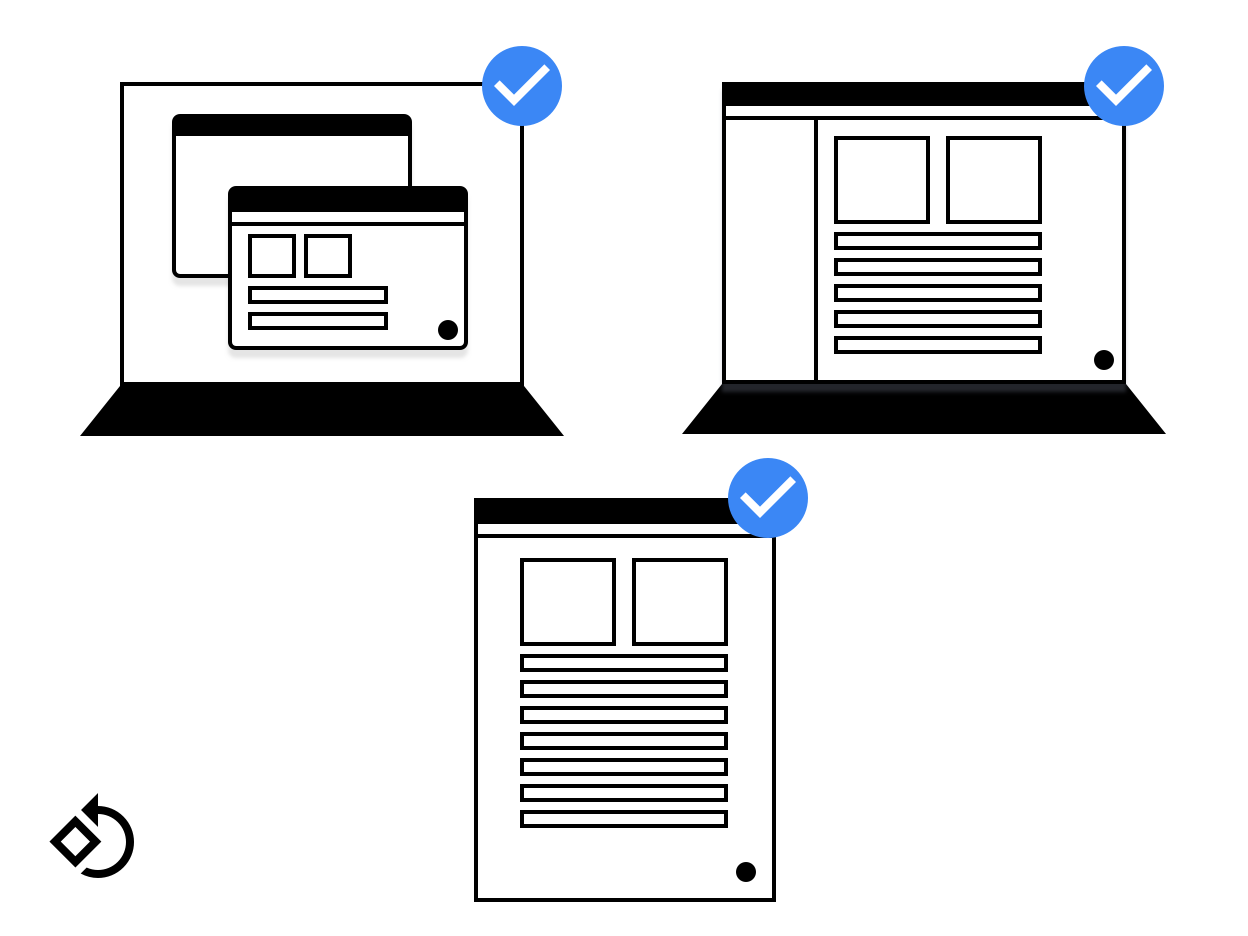
그림 1. 여러 기기의 앱 창
다양한 화면 크기에서 작동하는 레이아웃을 디자인하는 것이 중요합니다. 만약 Android 가이드라인에 따라 다양한 화면 지원 앱도 잘 작동하는 경우 Chrome OS에서 실행할 때 발생합니다.
이 페이지에서는 앱 창이 올바르게 실행되고 크기가 조절되는지 확인하는 방법을 보여줍니다. 부드럽게, 크기가 변경되면 모든 콘텐츠를 표시합니다.
최초 시작 크기
앱은 다음과 같은 방법으로 초기 실행 크기를 요청할 수 있습니다.
- 데스크톱 환경에서만 시작 크기를 사용합니다.
이렇게 하면 창 관리자가 적절한 경계와 방향을 제공하는 데 도움이 됩니다. 데스크톱 모드로 사용될 때 환경설정을 표시하려면
<activity>내에 다음 메타 태그를 추가합니다.
<meta-data android:name="WindowManagerPreference:FreeformWindowSize"
android:value="[phone|tablet|maximize]" />
<meta-data android:name="WindowManagerPreference:FreeformWindowOrientation"
android:value="[portrait|landscape]" />- 정적 시작 경계를 사용합니다. 앱의 매니페스트 항목 내에서
<layout>를 사용합니다. 'fixed' 다음과 같습니다.
<layout android:defaultHeight="500dp"
android:defaultWidth="600dp"
android:gravity="top|end"
android:minHeight="450dp"
android:minWidth="300dp" />- 동적 시작 경계를 사용합니다. 새 활동을 만들 때 활동이
ActivityOptions.setLaunchBounds(Rect)를 만들어 사용할 수 있습니다. 빈 직사각형을 지정하여 앱을 최대화할 수 있습니다.
창 크기 조정
ChromeOS에서 사용자는 일반적인 방법으로 앱 창의 크기를 조절할 수 있습니다. 즉, 오른쪽 하단 모서리에 나타나는 작은 상자입니다.

그림 2. 크기 조절 가능한 앱 창
View 클래스:
- 다음을 호출하여 구성 변경에 동적으로 응답
onConfigurationChanged(..)예를 들어android:configChanges="screenSize|smallestScreenSize|orientation|screenLayout"할 수 있습니다. 구성 변경 처리에 관한 자세한 내용은 다음을 참고하세요. 구성 변경 처리. - 시스템이 활동을 다시 시작하도록 합니다. 이 경우
onSaveInstanceState및 ViewModel 아키텍처 사용 구성요소를 사용하여 이전 있습니다.
Jetpack Compose를 사용하는 경우 크기 조절 동작은 . 변경사항을 동적으로 처리하는 경우 창 크기가 변경될 때 리컴포지션이 트리거됩니다. 활동이 다음에 해당하는 경우 다시 시작하면 다시 시작한 후에 초기 컴포지션이 발생합니다. 둘 중 하나 창의 변화에 따라 조정되는 Compose 레이아웃을 만드는 것이 중요합니다. 있습니다. 고정된 크기를 가정하지 마세요.
창 크기
활동이 시작될 때마다 창 크기를 읽도록 합니다. 현재 구성에 따라 콘텐츠를 정렬합니다.
현재 구성을 확인하려면 현재 활동에서 getResources().getConfiguration()을 호출합니다. 사용하지 마세요.
시스템 리소스의 구성도 포함됩니다.
백그라운드 활동에는 크기가 없으며 시스템 구성이
크기와 방향이 충돌하는 여러 창이 포함되어 있으므로
데이터를 추출할 수 있습니다
창 크기와 화면 크기는 동일하지 않습니다. DP에 창 크기를 가져오려면 Activity.getResources().getConfiguration().screenWidth 및 Activity.getResources().getConfiguration().screenHeight를 사용해야 합니다. 화면 크기는 사용하지 않아도 될 것입니다.
콘텐츠 경계
창의 콘텐츠 경계는 크기를 조절한 후 변경할 수 있습니다. 예를 들어 창이 너무 커져서 화면에 다 들어가지 않으면 앱에서 사용하는 창 내의 영역이 변경될 수 있습니다. 다음 가이드라인을 준수하세요.
- Android의 레이아웃 프로세스를 사용하는 앱은 사용 가능한 공간에 자동으로 배치됩니다.
네이티브 앱은 사용 가능한 영역을 읽고 크기 변경을 모니터링해야 액세스할 수 없는 UI 요소가 있을 수 있습니다. 이 표시 화면에 사용 가능한 최초 크기를 확인하려면 다음 메서드를 호출합니다.
NativeActivity.mLastContent[X/Y/Width/Height]()findViewById(android.R.id.content).get[Width/Height]()
관찰자를 사용하여 지속적으로 모니터링할 수 있습니다.
NativeActivity.onContentRectChangedNative()NativeActivity.onGlobalLayout()view.addOnLayoutChangeListener(findViewById(android.R.id.content))에 리스너 추가
앱이 아트워크의 크기를 사전 조정하는 경우 해상도가 변경될 때마다 그렇게 해야 합니다.
자유 형식 크기 조절
ChromeOS를 사용하면 모든 창의 크기를 자유롭게 조정할 수 있으며, 사용자는 창의 크기를 너비, 높이, 위치를 지정할 수 있습니다. 많은 Android 앱은 자유 형식 크기 조절을 염두에 두지 않고 작성됩니다. 다음과 같은 문제를 고려하세요.
- 화면 위치가 변경될 수 있습니다. 항상 시스템을 사용하여 창에서 화면으로 그리고 화면에서 창으로 좌표 변환을 실행해야 합니다.
- Android의 뷰 시스템을 사용하는 경우 크기가 변경되면 창 레이아웃이 자동으로 변경됩니다.
- 뷰 시스템을 사용하지 않고 노출 영역을 인계받는다면 앱이 자체적으로 크기 변경을 처리할 수 있기 때문입니다
- 네이티브 앱의 경우
mLastContent멤버를 사용하거나 콘텐츠 뷰를 사용하여 초기 크기를 결정합니다. - 앱이 실행 중일 때
onContentRectChangedNative를 리슨하거나 크기 변경에 반응하는onGlobalLayout이벤트 - 앱의 크기가 변경되면 레이아웃과 아트워크를 재조정하거나 새로고침합니다. 입력 영역을 업데이트합니다.
전체 화면 모드
전체 화면 모드는 스톡 Android와 동일하게 작동합니다. 창이 전체 화면을 덮지 않는 경우 전체 화면을 요청합니다. (모든 시스템 UI 요소 숨기기)가 무시됩니다. 앱이 최대화되면 일반적인 전체 화면 메서드, 레이아웃 및 함수가 실행됩니다. 이렇게 하면 시스템 UI 요소(창 컨트롤 바 및 실행기)가 숨겨집니다.
화면 방향
Android 앱의 가장 일반적인 방향은 세로 모드입니다. 사용자가 대부분 세로 방향으로 스마트폰을 잡고 사용하기 때문입니다. 세로 모드는 스마트폰에 적합하지만 가로 모드가 더 일반적인 노트북과 태블릿에서는 적합하지 않습니다. 얻기 위해 두 방향을 모두 지원하는 것이 좋습니다.
일부 Android 앱에서는 기기가 세로 모드로 유지되는 경우
순환게재 값
Surface.ROTATION_0
이는 대부분의 Android 기기에 해당될 수 있습니다. 그러나 앱이
확실한
ARC 모드,
세로 방향의 회전 값이
Surface.ROTATION_0입니다.
가속도계 또는 유사한 센서를 읽는 동안 정확한 회전 값을 얻으려면 Display.getRotation() 메서드를 사용하고 그에 따라 축을 전환하세요.
루트 활동 및 방향
Chromebook 창은 활동 창의 스택으로 구성되어 있습니다. 스택의 각 창은 크기 및 방향이 동일합니다.
데스크톱 환경에서 갑작스러운 방향 및 크기 변경은 혼란을 야기할 수 있습니다. Chromebook 창 관리자는 유사한 방식으로 이를 방지합니다. Android의 병렬 모드: 스택 컨트롤 맨 아래에 있는 활동이 그 위에 있는 모든 활동의 속성을 반환합니다. 예기치 않은 상황으로 이어질 수 있음 새로 시작된 세로 모드이고 크기 조절이 불가능한 활동이 가로 모드가 됩니다. 크기 조절이 가능합니다
여기에 기기 모드가 영향을 미칩니다. 태블릿 모드에서는 방향이 잠기지 않습니다. 각 창은 Android에서 일반적으로 그러하듯 자체 방향을 유지합니다.
방향 가이드라인
방향 처리를 위해 다음 가이드라인을 준수하세요.
- 한 방향만 지원한다면 애플리케이션을 시작하기 전에 창 관리자가 이를 알 수 있도록 매니페스트에 정보를 추가합니다. 방향을 지정할 때 가능하면 센서 방향도 지정합니다. Chromebook은 컨버터블인 경우가 많으며, 거꾸로 된 앱은 사용자 환경을 저해합니다.
- 선택한 단일 방향으로 유지하세요. 매니페스트에서 특정한 한 방향을 요청하고 나중에 프로그램상에서 다른 방향을 설정하면 안 됩니다.
- 창 크기에 따라 방향 변경 시 주의해야 합니다. 사용자는 작은 세로 모드 크기 창에 갇혀 더 큰 화면으로 돌아갈 수 없음 가로 모드 창입니다.
- Chrome에는 사용 가능한 모든 레이아웃 간에 전환할 수 있는 창 컨트롤이 있습니다. 올바른 방향 옵션을 선택하면 사용자가 올바른 레이아웃을 사용해야 합니다. 앱을 세로 모드로 사용할 수 있는 경우 가능하면 가로로 기본 설정합니다. 이 옵션이 설정되면 앱별로 설정이 유지됩니다.
- 불필요한 방향 변경은 피하세요. 예를 들어 활동이
방향이 세로 모드이지만 앱이
setRequestedOrientation(LANDSCAPE)를 호출합니다. 이로 인해 창 크기를 불필요하게 조절하게 되어 앱이 처리할 수 없는 앱을 다시 시작할 수 있습니다. 매니페스트 등에서 방향을 한 번 설정하고 필요한 경우에만 변경하는 것이 좋습니다.
기타 고려사항
Android 앱을 사용할 때 고려해야 할 다른 사항은 다음과 같습니다. ChromeOS:
- 활동의
onDestroy메서드에서finish()를 호출하지 마세요. 이로 인해 앱이 다시 시작되지 않고 크기 조절 시 닫히도록 합니다. TYPE_KEYGUARD및TYPE_APPLICATION_MEDIA와 같이 호환되지 않는 창 유형은 사용하지 마세요.- 이전에 저장된 객체를 캐시하여 활동을 빠르게 확인할 수 있습니다
- 사용자가 앱 크기를 조절하지 못하게 하려면
android:resizeableActivity=false를 매니페스트 파일에 추가해야 합니다. - 앱을 테스트하여 창 크기 변경을 적절하게 처리하는지 확인합니다.

